【HDDScan中文版下载】HDDScan硬盘坏道检测工具 V4.0 官方版本
软件介绍
HDDScan中文版是一款专业修复硬盘和检测硬盘坏道的免费软件,不仅能够对任何型号的硬盘进行扫描和测试,还能调整硬盘的AAM(噪声管理),APM(电源管理)等数据,帮助用户智能修复硬盘、维护硬盘。
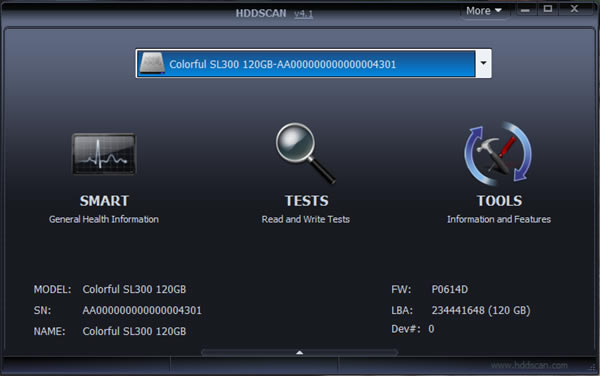
软件功能
硬盘坏道检测工具HDDScan支持的存储设备:
– IDE(ATA)和 SATA 硬盘、SCSI(SAS)硬盘;
– 外部 USB 驱动器和所有主要的 USB 盒;
– 火线或 IEEE 1394 硬盘;
– ATA(IDE)RAID 卷/SATA/SCSI 硬盘驱动器(仅适用于表面测试);
– USB 闪存(便携驱动器)- 仅适用于表面测试;
– SATA/ATA SSD 固态驱动器(新)。
存储设备测试:
– 线性验证模式 – 有助于确定您的驱动器是否需要数据抢救,有可恢复的错误或在它完美的形状。
– 线性读取模式 – 简单,但速度更快的磁盘检查。
– 线性擦除模式。
– 蝶形读取模式(合成随机读取)。
S.M.A.R.T.:
– 在 ATA/SATA/USB/火线硬盘上运行 SMART 测试。
– ATA/SATA/USB/火线/SCSI 硬盘温度监视器。
附加功能:
– 读取和分析 ATA/SATA/USB/火线/SCSI 硬盘的身份信息。
– 更改 ATA/SATA/USB/火线硬盘的 AAM、APM、PM 参数。
– 报告 SCSI 硬盘的缺陷信息。
– 启动或停止 ATA/SATA/USB/火线/SCSI 硬盘的主轴功能。
– 保存 MHT 格式报告。
– 打印报告。
– 皮肤支持。
– 命令行支持。
– SSD SMART 和身份报告(新)。
HDDScan使用方法
1、首先从本站进行下载HDDScan中文版文件包,下载完以后,解压,通常是C盘目录下,双击这个带硬盘图标的主程序HDDSan.exe,启动程序。
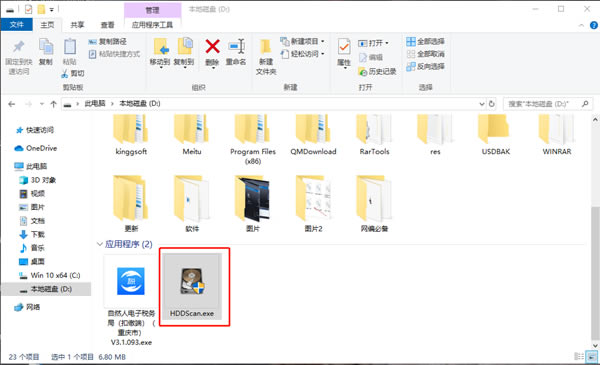
2、从Select Drive处,点那个下拉三角箭头,选择待选择的硬盘,如本次将扫描的Colorful SL300固态硬盘。
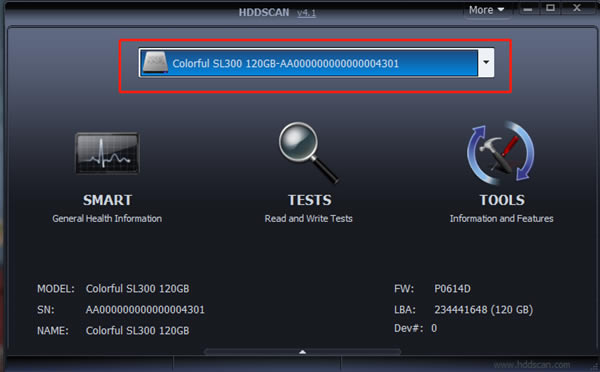
4 、将鼠标移动到中部的放大镜图标上,点击左键,在弹出菜单里选择READ仔细测试键。
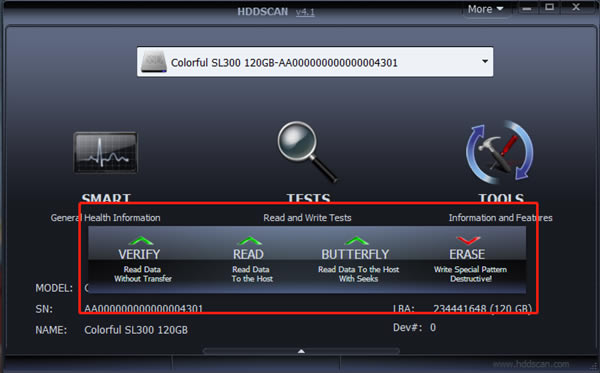
5、这里可以选择Verify校验、Read读取、Erase擦除等项,因为我们只是扫描,因此就按默认的Read项,点击右侧按钮,开始全盘扫描

点击最下方的Test Manager任务窗口里的测试项目,即双击Show Details,即可弹出仔细的检测窗口。
而后点击Map按钮,可以直观的查看硬盘扇区的扫描情况,包含扫描位置、扫描速度、扇区扫描所用时间等。这里重点要查看>500MS和Bads,Bads即硬盘坏道,通常超过2个坏道以上的硬盘建议尽快保修。>500ms的区域可能为假性坏道,或者发展成为坏道也要注意。
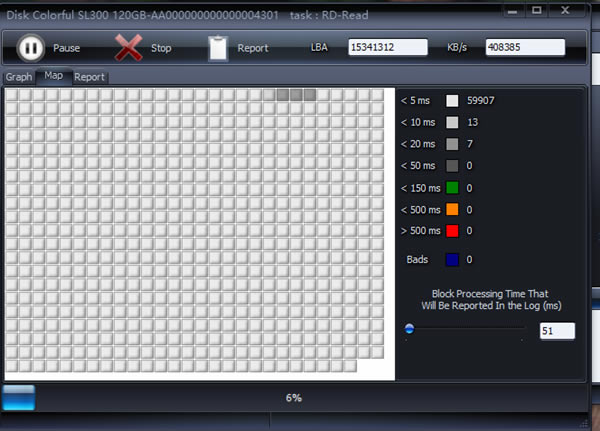
因为硬盘厂商保修硬盘,特别是只有硬盘坏道的情况下,需要用户提供软件扫描结果等数据,同时也方便代理商尽快处理。Hddscan的扫描结果可以作为有效证据使用,扫描完毕,可以使用屏幕拷贝键《先按住Ctrl键,再按住PrtScreen键》将扫描结果Map窗口粘贴到画图工具或者Word文档里保存。
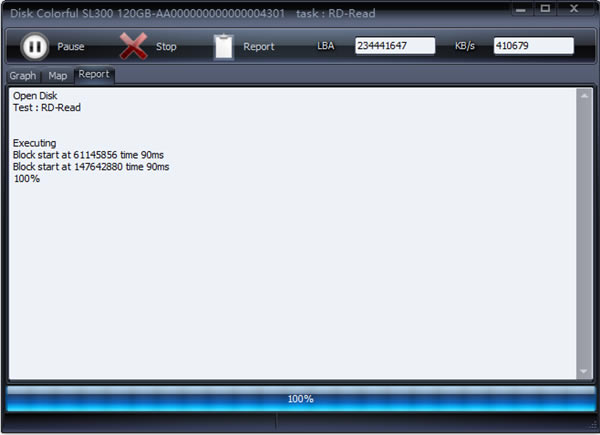
常见问题
为什么要使用HDD Scan?
当你的计算机失去响应,经过检测发生是由硬盘故障引起。这时就需要一种工具来更精确的诊断硬盘发生了何种故障;大多数情况下硬盘的故障不是物理性的或非致命的,使用简单的方法就可以修复;另外,硬盘修复和数据恢复工程师也需要一种工具来对故障硬盘进行初步的诊断和修复——HDD Scan就提供了你所需要的功能。
HDD Scan基于ATA/SATA/SCSI规范,使用接口指令对硬盘进行诊断和修复。HDD Scan运行于Win2K/Xp操作系统,使用API访问硬盘。如果硬盘的接口以及更底层的部分发生了故障,那么HDD Scan将不能检测到硬盘,甚至会导致操作系统不能启动。
更新日志
1.自动设置保存:在电源循环后应该帮助某些驱动器“记住”AAM/APM/PM 设置
2.SMART 窗口将在顶部显示“驱动状态”,以便更方便的进行“健康”检查
错误修复:
1.命令行“管理员权限”的错误修复
点击下载系统软件 >>本地高速下载
点击下载系统软件 >>本地高速下载